展示win10系统为什么打不开qq
分类:win10教程 发布时间:2019-08-12 19:38:00
win10系统在多个方面进行了改进,提升了系统的安全性和易用性,是目前功能最完善的一款系统。但是有些朋友升级win10系统后反映打不开QQ。下面,我就给大家介绍一下win10系统打不开QQ的解决方法
QQ是我们电脑的必备软件,每次使用电脑都要登录QQ,可是今天却出现了奇怪的现象,QQ竟然打不开了,以为是快捷方式的原因,重新建立了快捷方式还是打不开。这该怎么办呢?
win10系统打不开qq解决方法
方法一、查看QQ有没有禁用
1、win+R快捷键打开运行窗口,输入gpedit.msc,点击确定
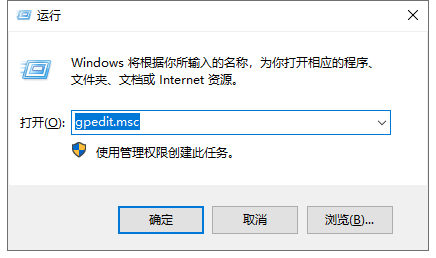
win10系统电脑图解1
2、打开本地组策略编辑器,依次点击用户配置>>管理模板>>系统(是点击系统文件夹,不是展开系统哦),右侧双击不运行指定的Windows应用程序
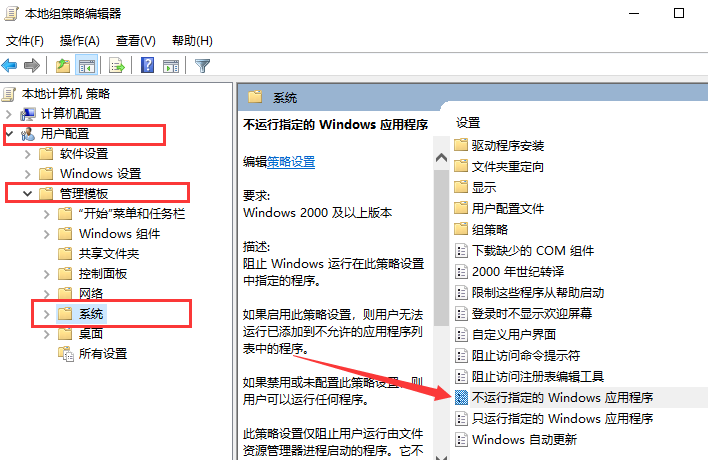
qq电脑图解2
3、选择已禁用,点击确定。也可以点击下方不允许的应用程序列表的显示按钮,查看QQ有没有在列表内
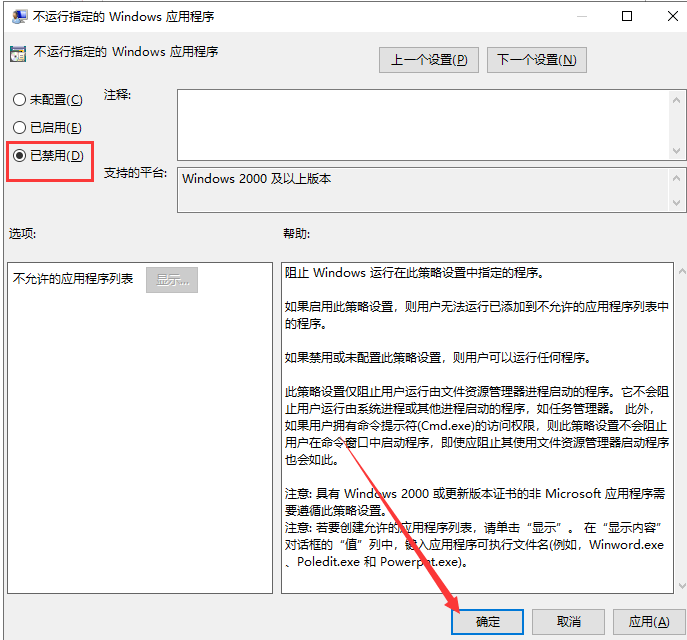
win10系统电脑图解3
方法二:重装QQ
1、首先将之前的QQ卸载干净
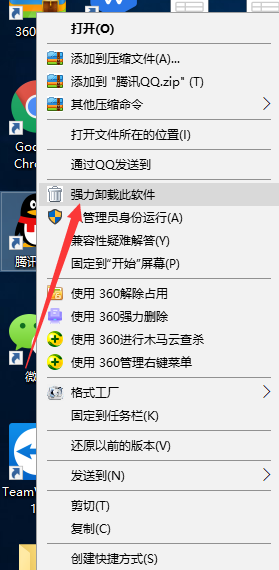
win10无法打开qq电脑图解4
2、然后下载最新版QQ,最好将其安装到C盘之外的盘符
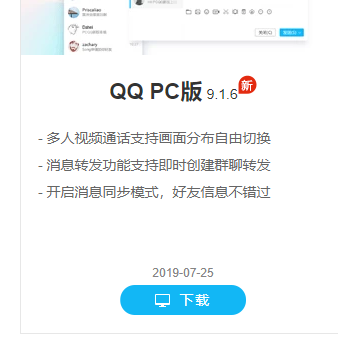
qq电脑图解5
3、最后一步一定将下方的勾选取消
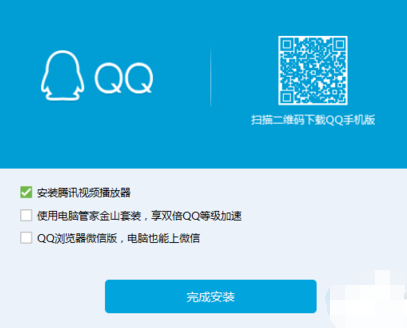
win10无法打开qq电脑图解6
以上就是win10系统打不开QQ的解决方法了,希望能帮助到各位






 立即下载
立即下载







 魔法猪一健重装系统win10
魔法猪一健重装系统win10
 装机吧重装系统win10
装机吧重装系统win10
 系统之家一键重装
系统之家一键重装
 小白重装win10
小白重装win10
 杜特门窗管家 v1.2.31 官方版 - 专业的门窗管理工具,提升您的家居安全
杜特门窗管家 v1.2.31 官方版 - 专业的门窗管理工具,提升您的家居安全 免费下载DreamPlan(房屋设计软件) v6.80,打造梦想家园
免费下载DreamPlan(房屋设计软件) v6.80,打造梦想家园 全新升级!门窗天使 v2021官方版,保护您的家居安全
全新升级!门窗天使 v2021官方版,保护您的家居安全 创想3D家居设计 v2.0.0全新升级版,打造您的梦想家居
创想3D家居设计 v2.0.0全新升级版,打造您的梦想家居 全新升级!三维家3D云设计软件v2.2.0,打造您的梦想家园!
全新升级!三维家3D云设计软件v2.2.0,打造您的梦想家园! 全新升级!Sweet Home 3D官方版v7.0.2,打造梦想家园的室内装潢设计软件
全新升级!Sweet Home 3D官方版v7.0.2,打造梦想家园的室内装潢设计软件 优化后的标题
优化后的标题 最新版躺平设
最新版躺平设 每平每屋设计
每平每屋设计 [pCon planne
[pCon planne Ehome室内设
Ehome室内设 家居设计软件
家居设计软件 微信公众号
微信公众号

 抖音号
抖音号

 联系我们
联系我们
 常见问题
常见问题



